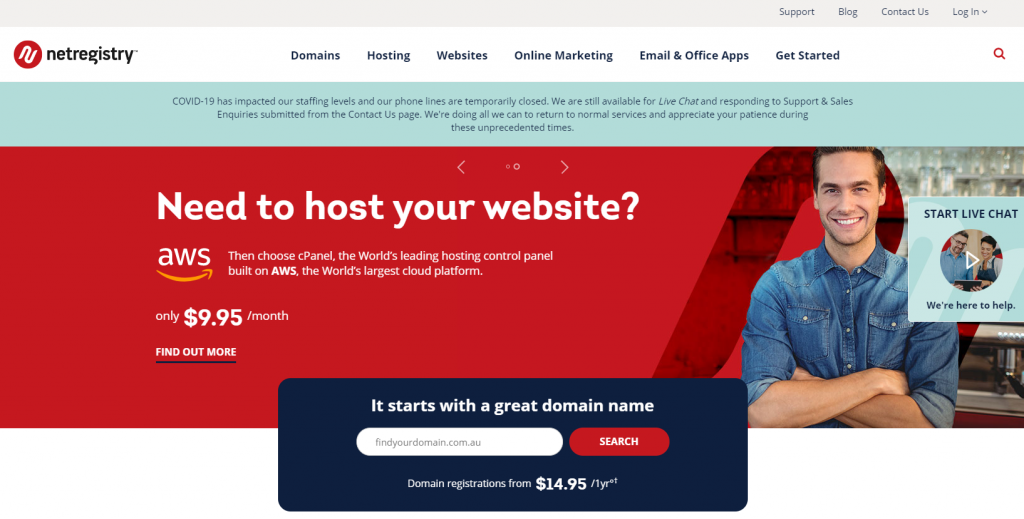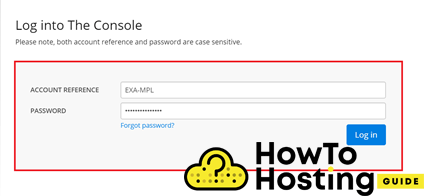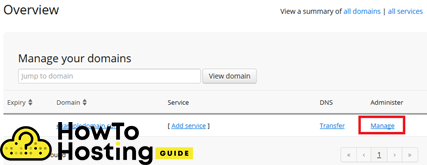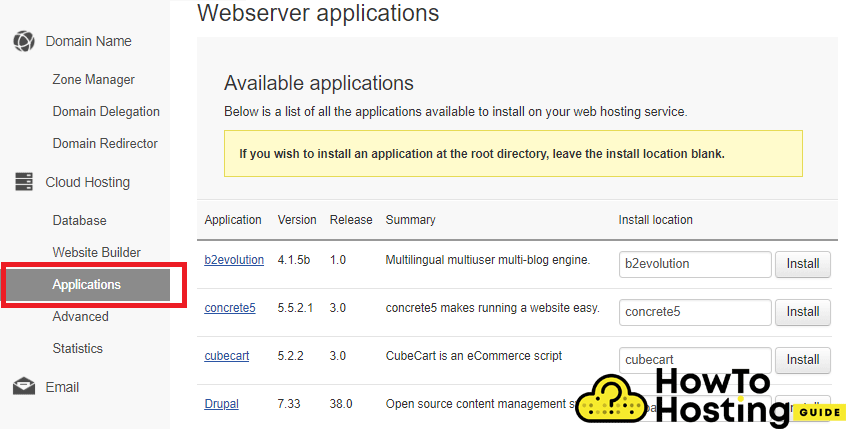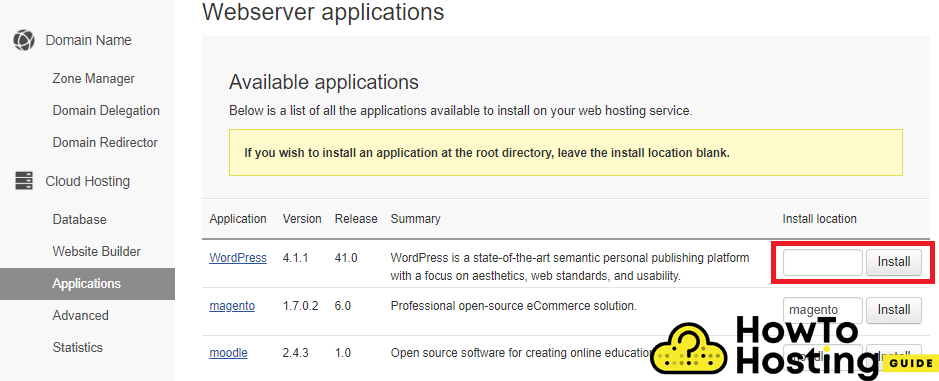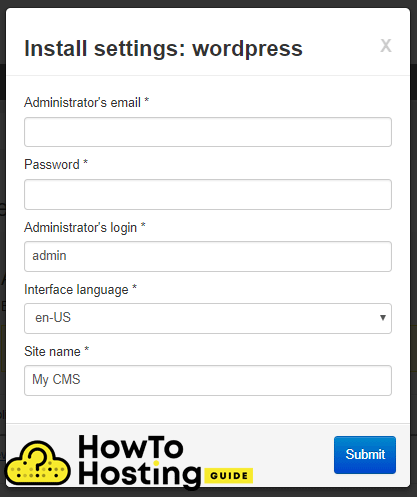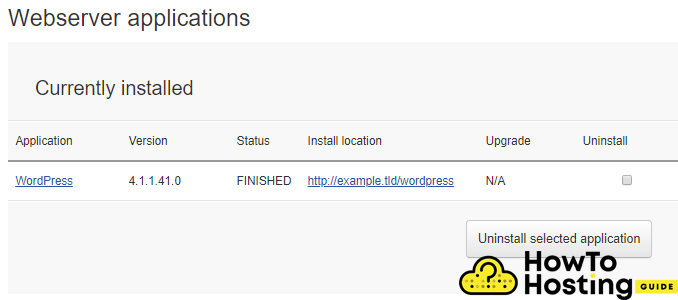Auf dieser Seite: [ausblenden]
Netregistry ist einer der größten Webhosting-Anbieter in Australien. Sie bieten Domain-Namen sowie Hosting-Services, und sie sind seitdem erheblich gewachsen 1997 als das Unternehmen gegründet wurde. Mehr als 500,000 Unternehmen auf der ganzen Welt, Netregistry ist ein vertrauenswürdiger und zuverlässiger Hosting-Anbieter. Netregistry bietet auch WordPress-Hosting-Dienste an und die Installation von WordPress auf ihrer Plattform ist relativ einfach.
Netregistry.com.au
| Zielorte | Australien |
| Preisklasse | Hosting Services ab 9,95 $ / Monat bis 29.95$ pro Monat |
| Produkte | 3 verschiedene Hosting-Pläne - gestartet, Geschäft, Prämie |
| Unterstützung | 24/7 Chat-Unterstützung |
| Passend für | WordPress, Online-Shops, E-Mail-Dienste |
Ebenfalls, Lesen So installieren Sie CloudFlare auf der WordPress-Website
So installieren Sie WordPress im Netregistry Installer
Einige der Hosting-Pläne von Netregistry bieten ein automatisiertes Paketinstallationsprogramm, mit dem Kunden einige der beliebtesten Anwendungen von Drittanbietern installieren können, die für die Erstellung von Websites verwendet werden, wie Joomla, Drupal, und WordPress.
Melden Sie sich bei der Netregistry-Konsole an
Das erste, was Sie tun sollten, ist sich in der Konsole mit Ihrem Kontonamen und Passwort anzumelden.
Nachdem Sie sich erfolgreich angemeldet haben, du musst auf klicken “Verwalten“.
Nachdem, Wählen Sie Ihr angegebenes Hosting aus, zum Beispiel Cloud-Hosting, und klicken Sie auf das Menü Anwendungen, welches auf der linken Spalte positioniert ist.
Dann sehen Sie eine Liste von Anwendungen einschließlich WordPress. Lassen Sie die “Installationsort” leer, wenn Sie WordPress in Ihrem Stammverzeichnis installieren möchten, Auf diese kann Ihre Zielgruppe zugreifen, wenn sie Ihren Domain-Namen in die URL-Adresse ihres Browsers eingibt.
Dann klick Installieren.
Nachdem, Sie sehen ein Fenster mit Ihren Installationseinstellungen, wie E-Mail, Passwort, und Administrationsdetails bezüglich Ihres WordPress.
Beachten Sie, dass Sie diese Verwaltungsinformationen verwenden müssen, um sich auf Ihrer Website anzumelden und Änderungen daran vorzunehmen. Das Passwort sollte sicher sein, um das Risiko eines Hackings Ihrer Website zu minimieren.
Nachdem Sie die Details eingegeben haben, klicken Sie auf die Schaltfläche "Senden" und warten Sie bis 5 Minuten, bis Ihre Anwendung vollständig installiert ist.
Wenn Sie sehen, dass sich der Status in ändert “FERTIG” Sie können sich bereits bei Ihrem Domainnamen anmelden /wp-admin / Melden Sie sich mit Ihrem Administratorkonto an und beginnen Sie mit dem Aufbau Ihrer Website.
Ebenfalls, Lesen So erstellen Sie ein Blog in WordPress